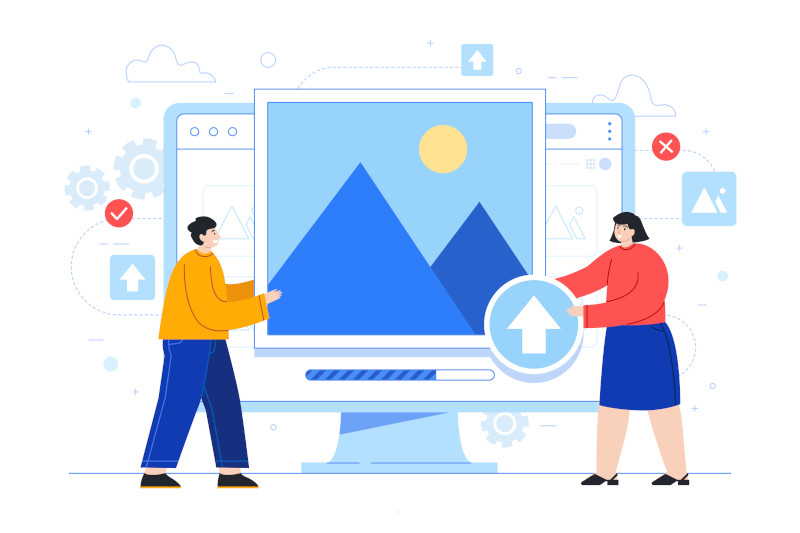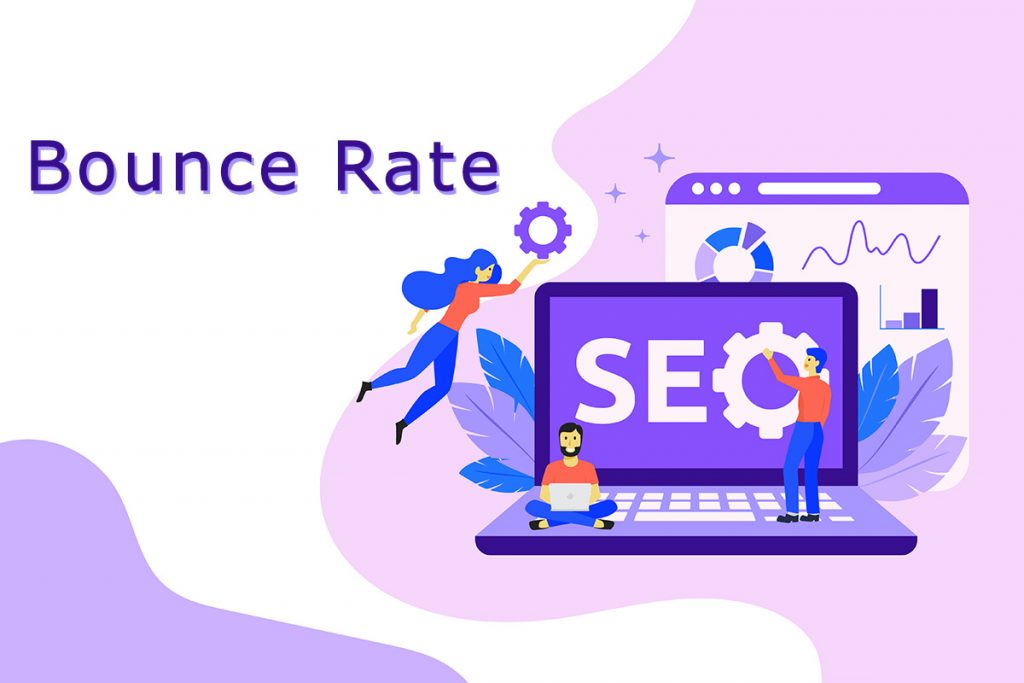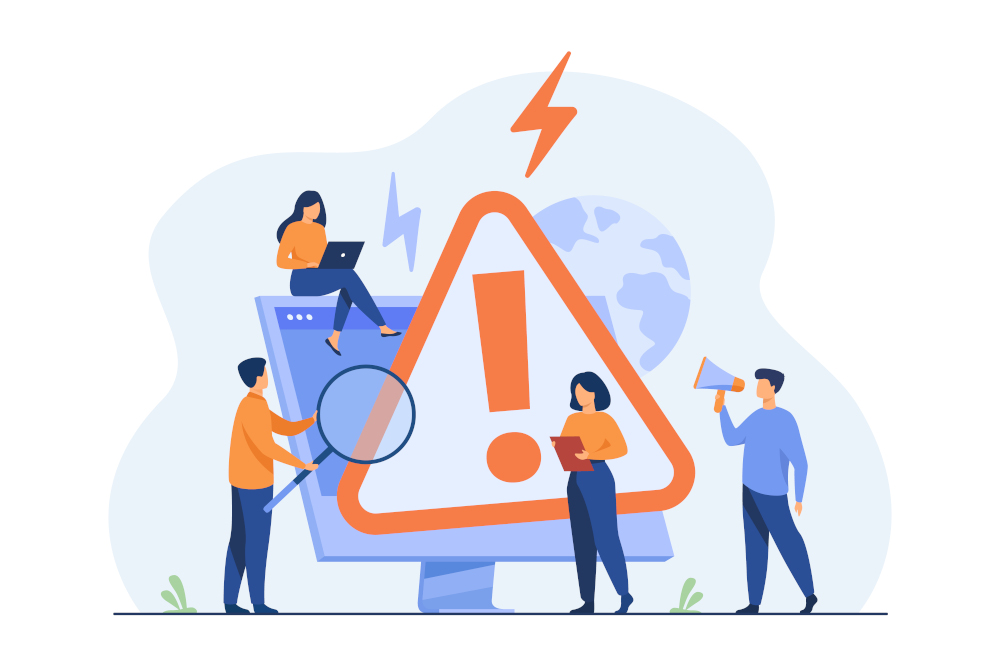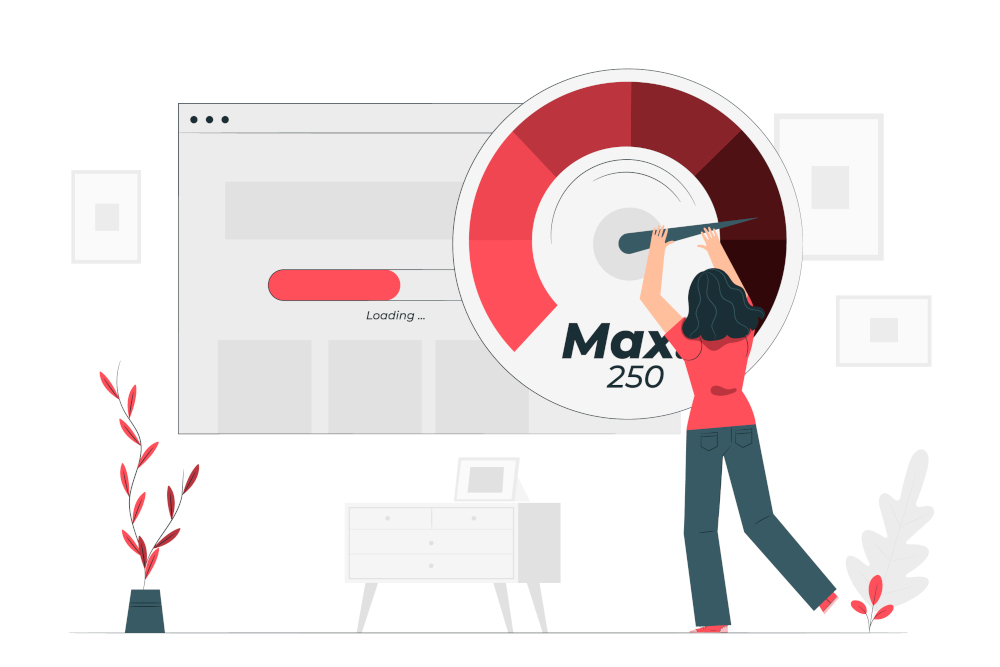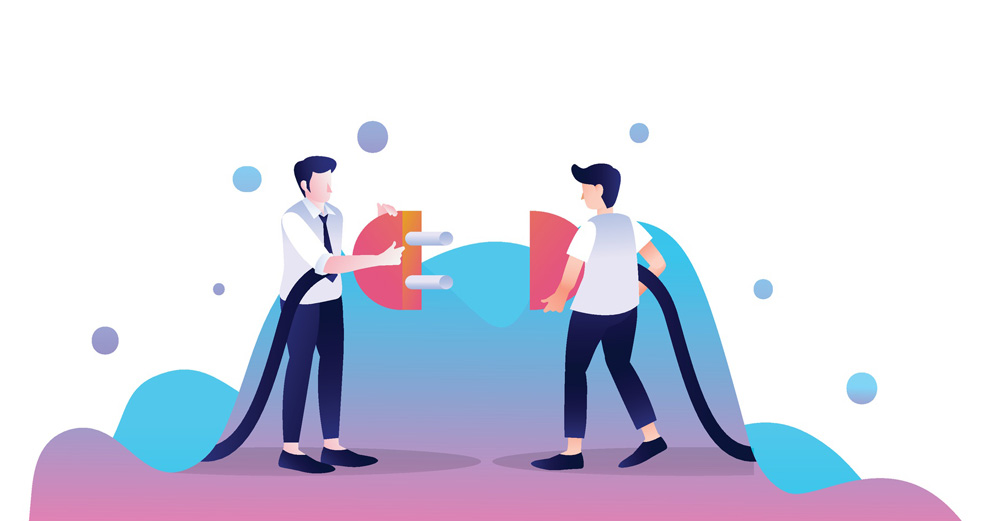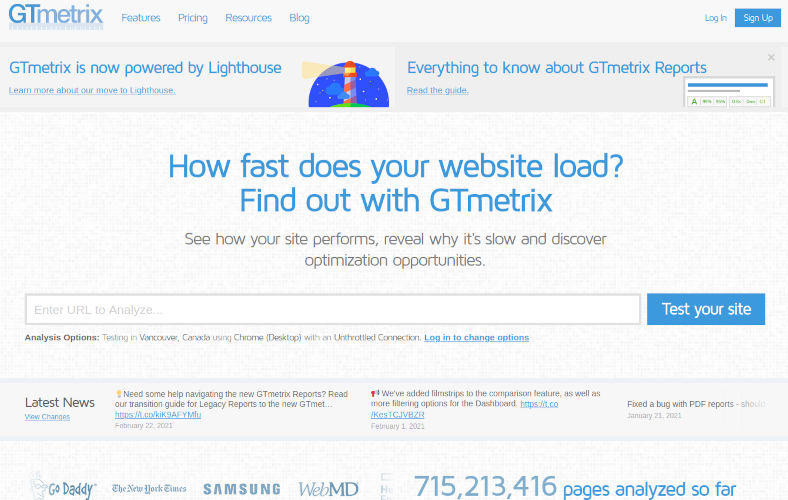
گزینههای بسیاری برای وبسایتها وجود دارد که از طریق آن میتوانید اقدام به تست سرعت وردپرس خود و بررسی عملکرد آن کنید و در نهایت با تحلیل گزارش اقدام به رفع معایب و موانع به جهت افزایش سرعت وردپرس خود کنید. یکی از این ابزارها GTmetrix است. ابزارهایی مانند GTmetrix به سیستم امتیازدهی و درجهبندی… [ادامه مطلب]